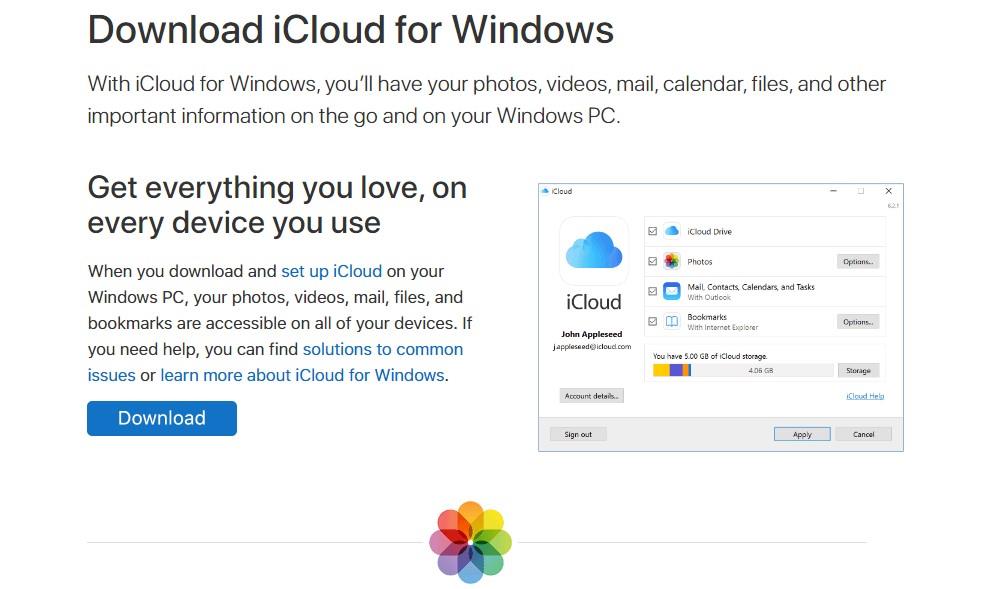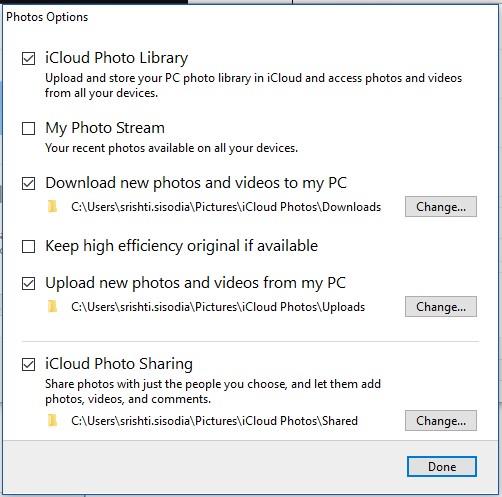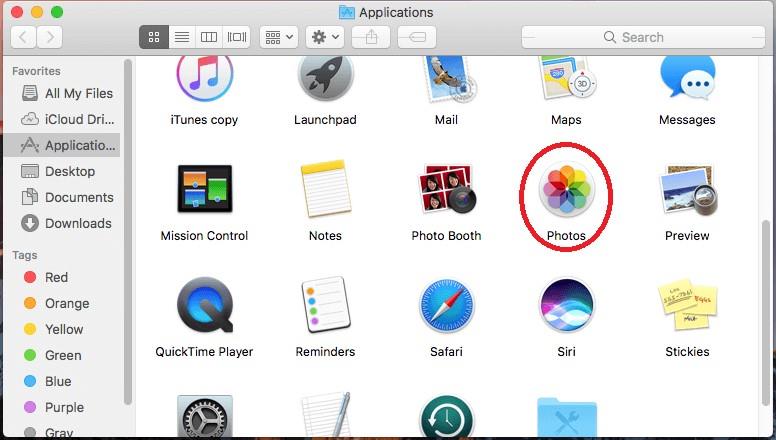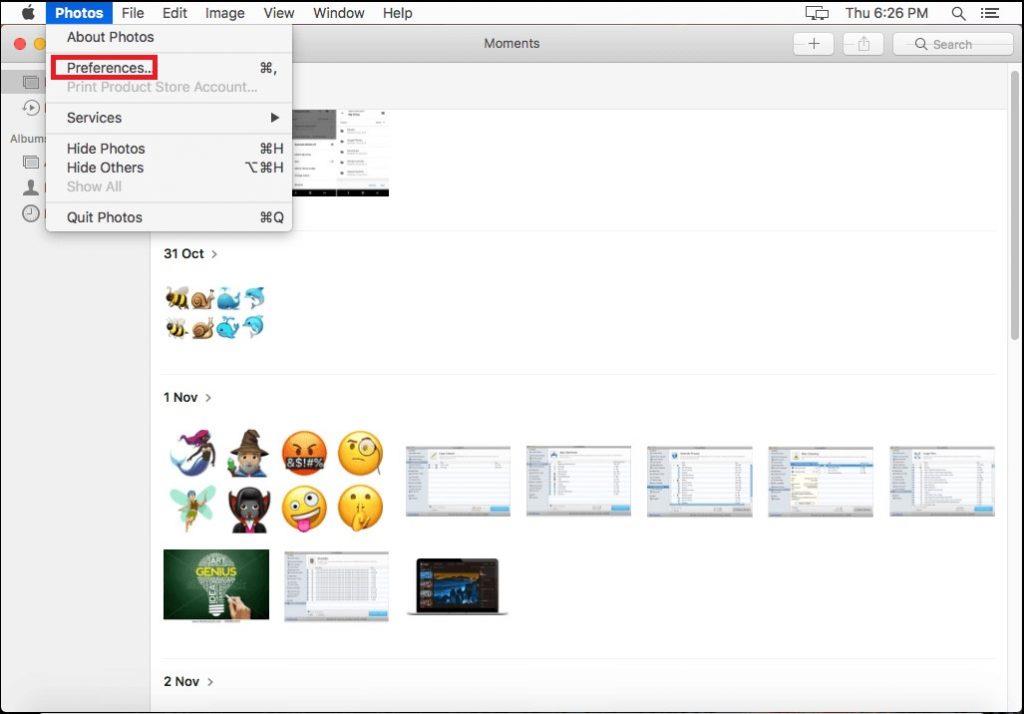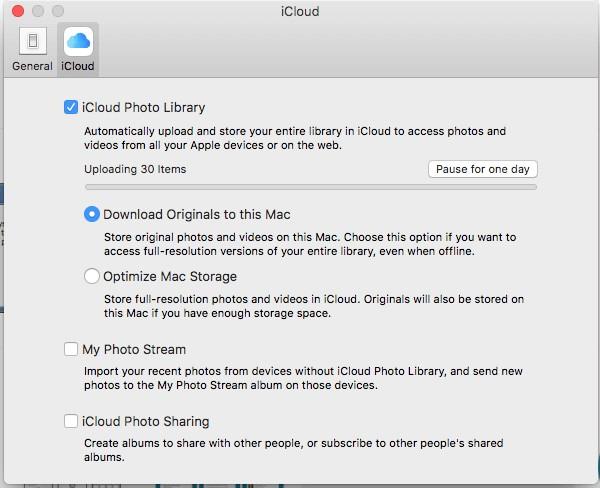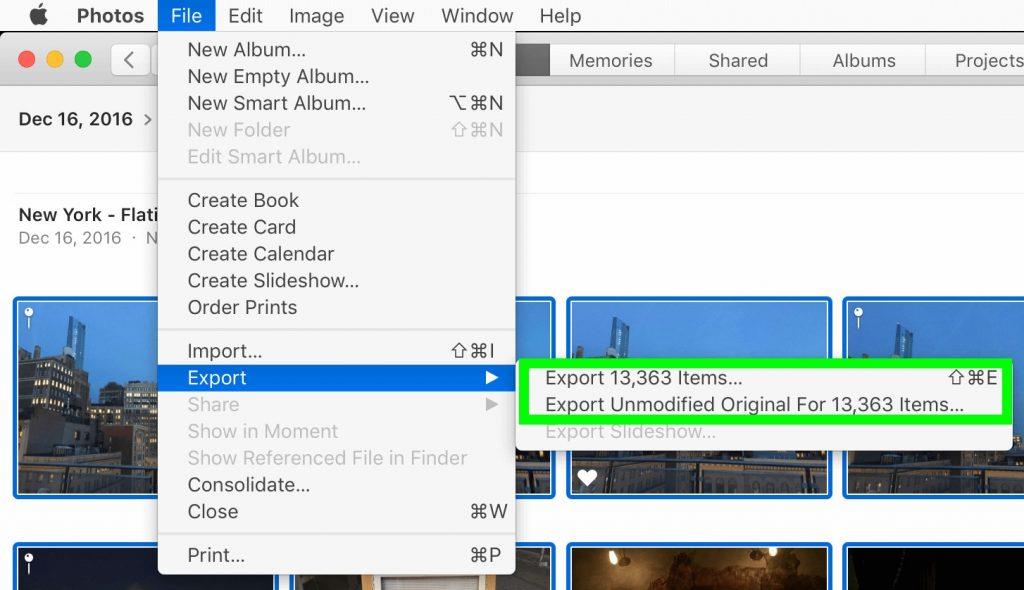Det kan være besværligt at downloade alle dine billeder fra iCloud til din Mac, pc eller smartphone . Du skal konfigurere iCloud på din computer. Hvis du har Windows, skal du downloade iCloud på en pc til at starte med. Men det er ikke tilfældet med Apple-enheder, med iOS-enheder kommer iCloud allerede som en indbygget applikation.
De fleste mennesker elsker at fange deres smukke øjeblikke med deres iPhones, men at organisere og administrere dem fra dit iCloud Drive og din computer kan være en hektisk opgave. Men hvis du har iCloud på din bærbare eller stationære computer, kan denne opgave let udføres.
Skal læses: Sådan konfigurerer du en iCloud-konto på din Mac?
Sådan får du dine billeder fra iCloud til din computer og smartphone?
Indholdsfortegnelse
I dette indlæg vil vi guide dig gennem den trinvise måde at downloade dine billeder fra iCloud til din Mac, iPhone, iPad eller endda til din Windows-pc .
Download billeder til din Windows fra iCloud
Følg disse nemme trin for at få alle dine fotos på din Windows:
TRIN 1- Hvis du ikke har installeret iCloud til Windows på dit system, skal du downloade iCloud på Windows herfra.
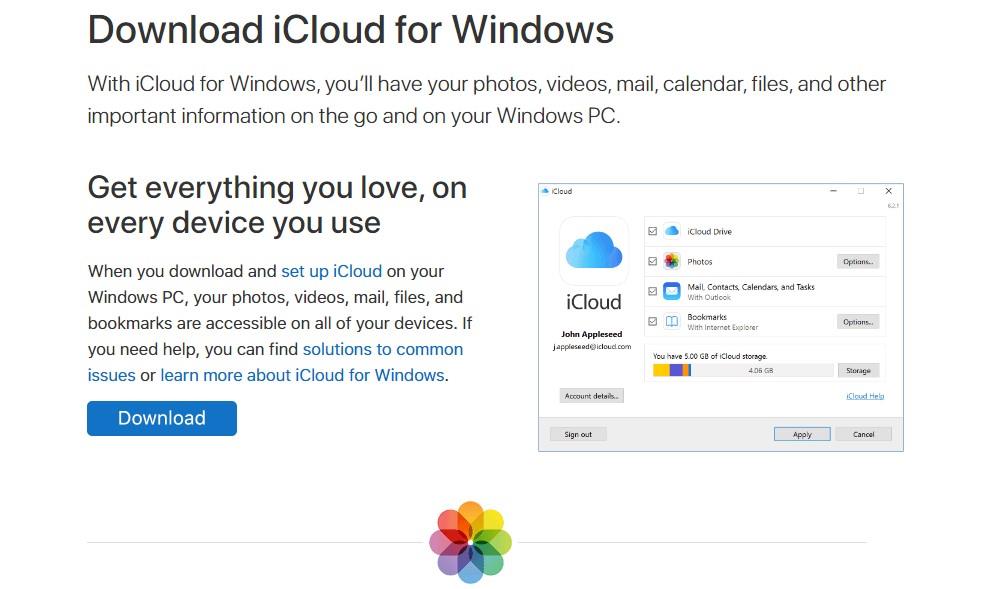
TRIN 2- Installer appen ved at følge instruktionerne på skærmen, når den er downloadet korrekt.
TRIN 3- Giv de nødvendige tilladelser for at komme i gang og genstarte dit system.
Den næste side vil bede dig om at logge ind med dit Apple ID og din adgangskode for at logge ind.
Bemærk: Hvis du har aktiveret tofaktorgodkendelse, skal du indtaste den kode, du har modtaget på din Apple-enhed.
TRIN 4- Når du er logget ind, vil du blive præsenteret for iCloud-dashboardet med alle de væsentlige muligheder som iCloud Drive, Fotos, Bogmærker sammen med lagerfordelingslinjen. Da vi skal downloade billeder fra iCloud til pc, skal du markere afkrydsningsfeltet ud for Fotos og klikke på knappen Indstillinger ved siden af.
TRIN 5- En dialogboks vises på din skærm. Markér mulighederne som Download nye billeder og videoer til min pc og Upload nye billeder og videoer fra min pc.
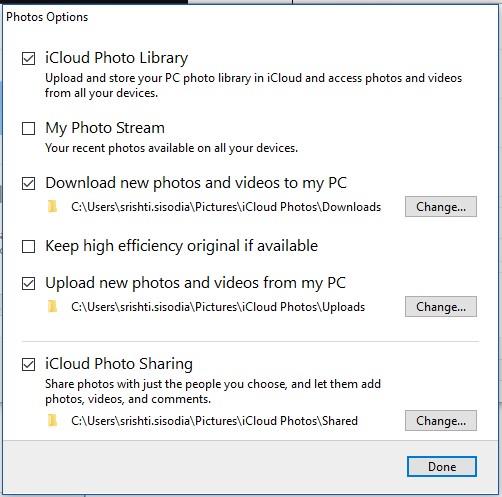
TRIN 6- Når du er valgt, skal du klikke på knappen Udført for at gemme ændringerne. Yderligere skal du klikke på Anvend-knappen fra hovedgrænsefladen.
TRIN 7- Ændringer vil blive anvendt øjeblikkeligt. Klik nu på Startmenuen på din computer, find mappen iCloud-> iCloud Photos.
TRIN 8- Klik på det samme, og fra mappen iCloud-fotos vil du blive vist med mapper som Downloads, Uploads & Shared.
TRIN 9- Klik på mappen, hvorfra du vil hente billederne til din enhed.
Bemærk: Hvis du bruger denne app for første gang, vil den muligvis bede dig om at prøve at få adgang til downloads-mappen efter et stykke tid.
Skal læses: Sådan får du adgang til og administrerer iCloud-fotos
TRIN 10- Du kan også klikke på Download fotos og videoer for at starte processen.
TRIN 11- En dialogboks vises på din skærm, der beder om et flueben for de år eller måneder, hvorfra du vil downloade billederne. Du kan også klikke på indstillingen Alle og trykke på knappen Download for at starte downloadprocessen på dit Windows-skrivebord.
På denne måde kan du downloade billeder fra iCloud Drive på Windows PC.
Skal læses: Sådan konfigurerer du en iCloud-konto på din Mac?
Download billeder til din Mac fra iCloud
Følg disse trin for at downloade fotos på din Mac:
TRIN 1- Gå til Finder->Go->Applikationer.
TRIN 2- Under Programmer, find Fotos og klik på det samme.
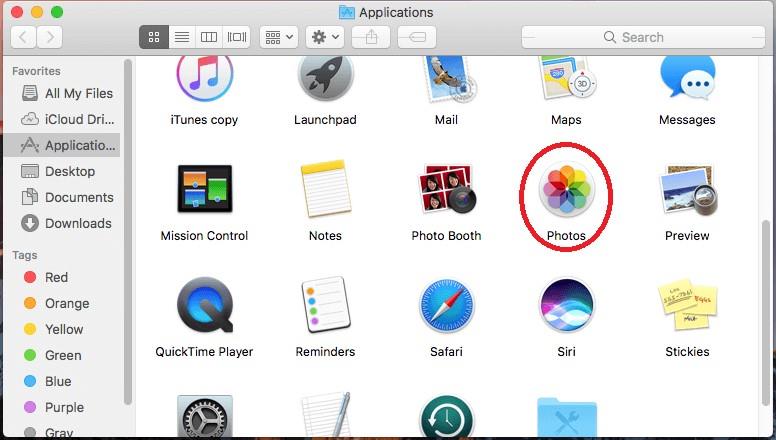
TRIN 3- Nu, så snart sektionen Fotos åbner, skal du klikke på Fotos igen, efterfulgt af Præferencer.
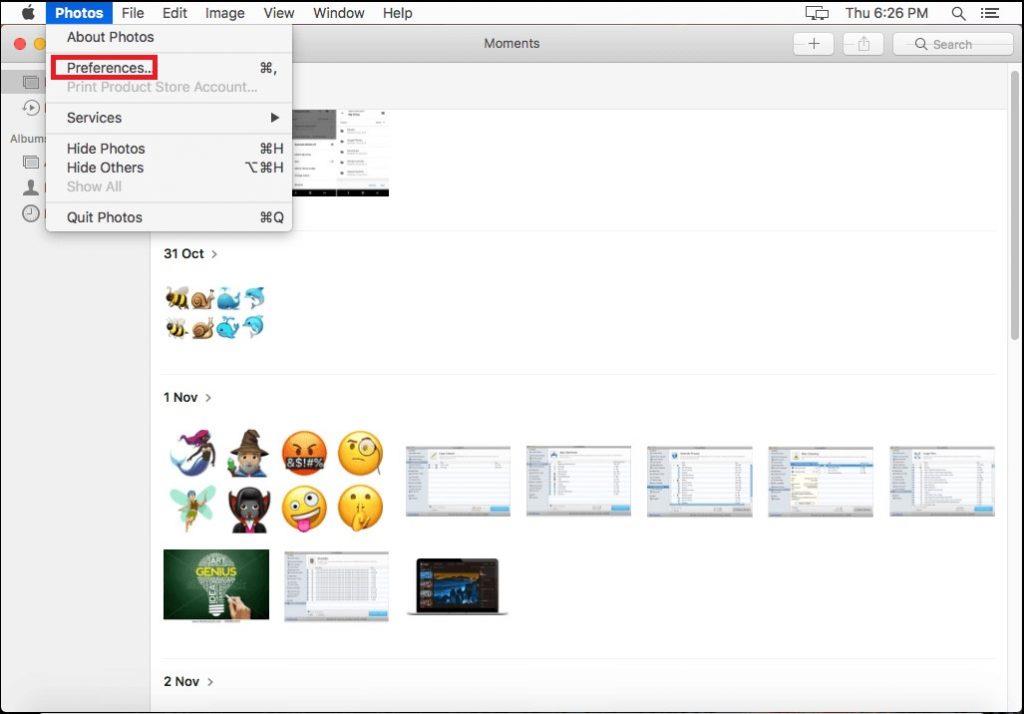
Fra fanen Indstillinger skal du klikke på fanen iCloud.
TRIN 4- Fra fanen Indstillinger skal du klikke på fanen iCloud.
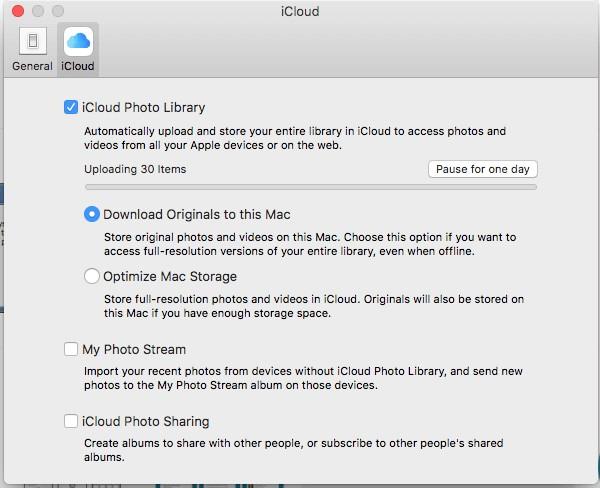
Bemærk: Hvis du ikke har logget ind på din iCloud-konto. Det vil bede dig om at logge ind.
TRIN 5- Under iCloud-fanen skal du sætte et flueben ud for Download originaler til denne Mac. Luk fanen præferencer, når opdateringen er fuldført. Vælg fotos og tryk på 'Kommando + A' genvej sammen for at vælge alle billederne.
Hvis du ikke vil tilføje alle billederne, kan du også vælge billederne individuelt.
TRIN 6- Når dine billeder er valgt, skal du klikke på Filer og vælge Eksporter.
Billedkredit: Toms Guide
TRIN 7- Så snart du klikker på knappen Eksporter, får du to muligheder, Eksporter (antal fotos) elementer eller Eksporter uændret original
Hvis du vælger den første mulighed, får du en anden skærm til at vælge formatet og kvaliteten af billederne, efter at have gjort det, skal du klikke på knappen Eksporter igen. Naviger til den ønskede mappe, hvor du gerne vil gemme dine billeder, og klik på knappen Eksporter originaler!
Billedkredit: Toms Guide
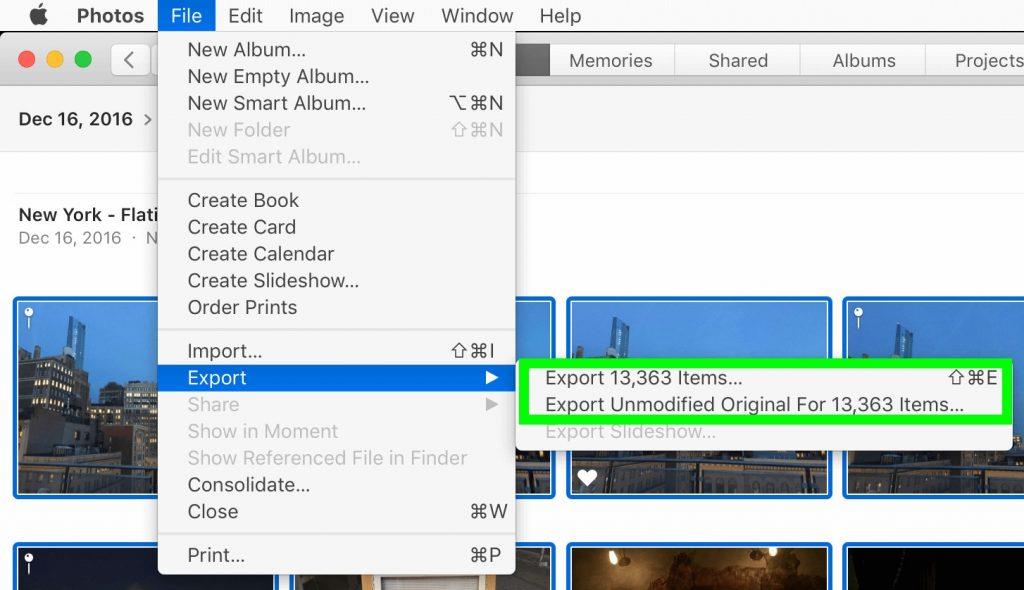
Billedkredit: Toms Guide
Billedkredit: Toms Guide
Skal læses: Sådan frigøres diskplads på Mac
Det er gjort! På denne måde kan du importere dine billeder fra din iCloud til din Windows- eller Mac-computer. Fortsæt med at læse for at lære, hvordan du kan downloade billeder fra iCloud til iPhone eller iPad!
Download billeder til din iPhone/iPad fra iCloud
iPhone/iPad-brugere kan blot downloade billeder fra iCloud ved at følge instruktionerne nedenfor:
TRIN 1- Besøg dine iPhone-indstillinger.
TRIN 2- Naviger til afsnittet Fotos og kamera.
TRIN 3- Aktiver blot funktionen 'iCloud Photos Library'. Du skal vælge indstillingen 'Download og behold originaler'.
TRIN 4- Dette ville synkronisere dit iCloud-fotobibliotek med din telefon. Dine iCloud-billeder vil nu blive downloadet til din iOS-enhed.
| Bemærk: Hele processen er problemfri, den eneste fangst her er, at når du vælger dette valg, sletter gendannelsen det eksisterende indhold på din enhed og gendanner billederne fra backupfilen. Denne metode er ofte ikke tilrådelig, da den også erstatter visse indstillinger til standard! |
Vi håber, at du efter at have læst denne informative guide vil være i stand til at vide, hvordan du får billeder fra iCloud til Mac, Windows, iPhone og iPad. Hvis du ser frem til nemt at administrere dine iPhone-data, kan du også prøve at bruge tredjepartsprogrammer som Right Backup til at eksportere alle dine data til en sikker sky og dele dem med det samme!
RELEVANTE LÆSNINGER: